您编辑 YouTube 视频的方式对您的视频的受欢迎程度、人们继续观看的可能性以及您频道的整体成功有很大影响。当编辑不好时,它可能很明显并且可能使观众远离观看。
如果您想了解通过编辑制作更好的 YouTube 视频的具体方法,或者如何直接在 YouTube 中编辑视频,本文将分享您可以立即应用的技巧。他们不仅会制作精彩的视频,而且您可能会发现您的视频会吸引更多观众。
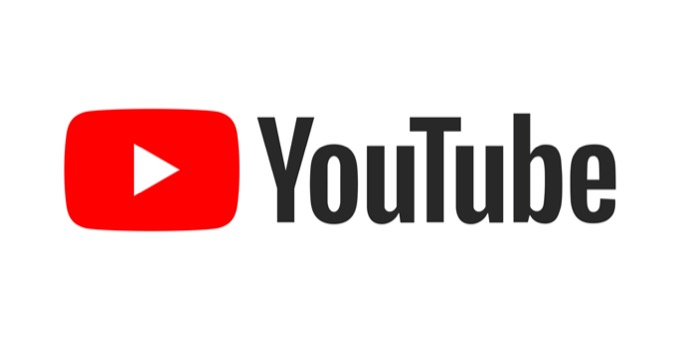
以下是编辑 YouTube 视频时要遵循的前五个最佳做法。
尝试快速编辑
让观众对您的视频感兴趣可能很困难,为了吸引 YouTube 算法,您需要希望观看您视频的人留在他们身上。这意味着确保他们始终参与其中。
一种方法是让您的视频快节奏。这可能意味着在信息之间进行更多的切割,不会在一个镜头上停留太久,并使视频在主题之间快速移动。这将确保您的观众保持兴趣,因为视频中经常发生新事物。当然,您不希望以一种令人困惑的方式过快浏览信息,因此请务必回顾一下,以便您清楚地了解所有内容。
找到您的编辑“风格”
谈到拥有频道时,您会希望您的视频具有一致性。这很大程度上取决于您如何编辑视频,这将被视为您的编辑风格。这是您修剪剪辑的方式、使用过渡的方式、为剪辑着色的方式等等。

在制作频道之前,提前决定这些事情会很有帮助,这样您就可以在每个视频中始终如一地执行这些操作。例如,您可能决定希望您的视频有一些带音乐的环境开场镜头、更自然的剪辑过渡以及编辑光线和颜色以使其看起来更加柔和和中性。
这只是一个例子,根据您创建的 内容种类 ,您可能想要做一些完全不同的事情。无论哪种方式,只要确保您选择的风格保持一致。
保持片头和片尾简短
如果观看者点击视频,他们就会点击因为他们想看视频的内容。 Intros 和 outros 可以很好地提供有关您自己和频道的信息,但如果您希望观众一直观看您的视频,最好将它们保持在最低限度。
如果您的前奏或后奏过长,可能会导致许多人直接跳过它们而根本听不到您提供的任何信息。因此,使它们尽可能简洁对于让人们听到您要说的所有内容并最大限度地增加在视频内容上花费的时间非常有用。
使用好音乐
音乐是让 YouTube 视频变得有趣和吸引人的绝佳工具。这样做的关键是 寻找好音乐 使用它不会太分散注意力,但足够吸引人以帮助推动您的视频。您还可以在视频编辑程序中使任何背景音乐更响亮或更柔和,以免在谈话部分分散观众的注意力。

如果视频中只出现了一些动作或环境镜头,那么将音乐调大一点是合适的,这样你就会得到情绪反应。不建议在剪辑过渡后立即剪切音乐,因为这会让人感觉笨拙。将音乐淡出或降低到更安静的水平是更好的选择。
保持简单
具有您可能想要的所有添加、效果和过渡要添加到视频中,请记住最好使它们保持微妙。太多会使您的观众不知所措,或者只会使视频混乱。
观看一些与您制作类似内容的 受欢迎的 YouTube 用户 ,看看他们如何编辑视频。如果您不知道如何进行编辑,这是一个很好的起点。注意他们如何使用效果来增强视频效果,而不是过度使用它们。
如何在 YouTube 上编辑视频
一旦您上传视频 到 YouTube,如果您愿意,该平台可以在公开发布视频之前进行一些小的编辑。这可以包括一些修剪、添加音频、模糊区域或创建片尾画面。
访问 YouTube 编辑器
以下是访问此编辑器的方法。
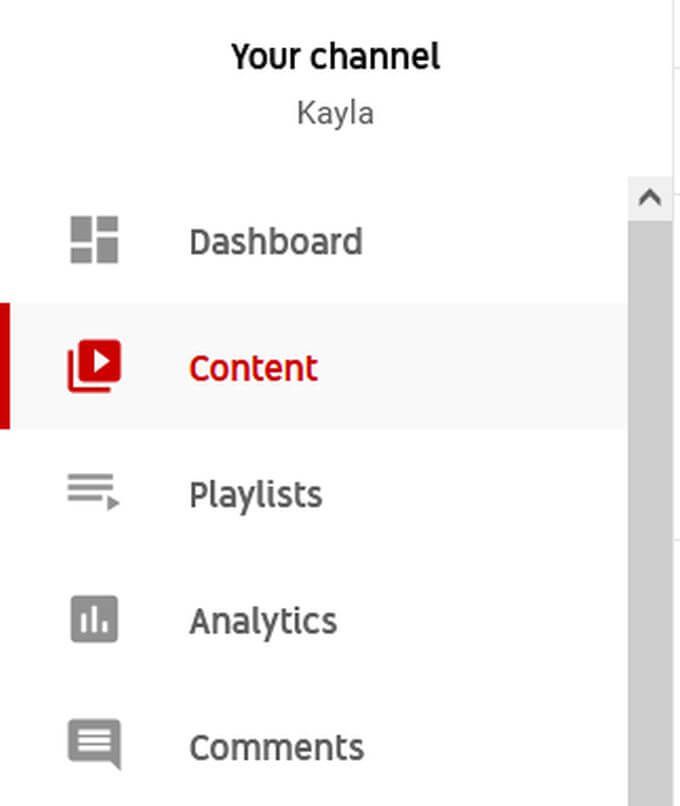
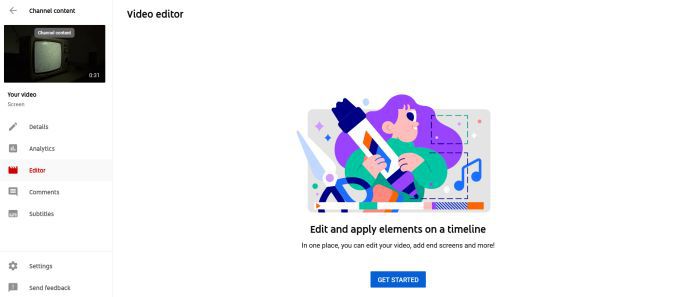
修剪您的 YouTube 视频
要编辑您的视频,您可以执行一些基本任务。修剪视频:
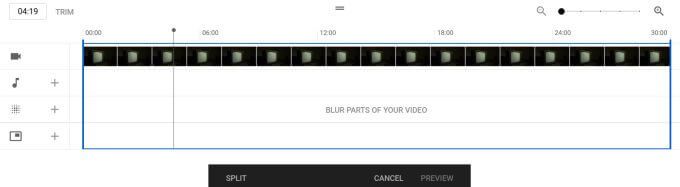
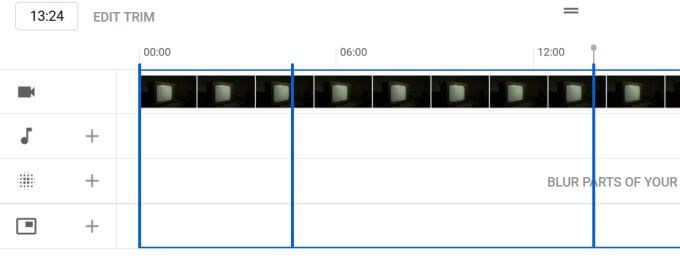
为您的 YouTube 视频添加音乐
添加音乐:
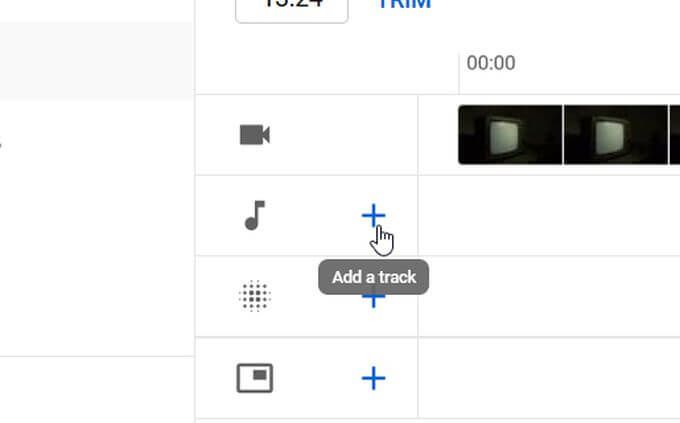
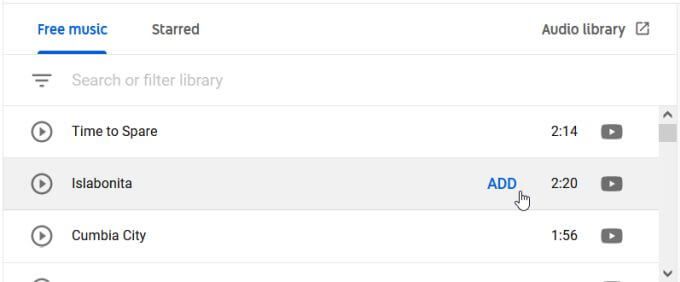
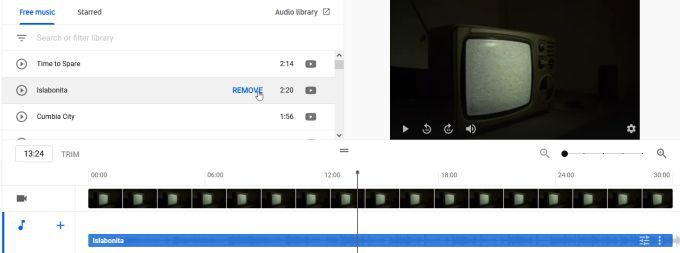
模糊部分 YouTube 视频
模糊部分:
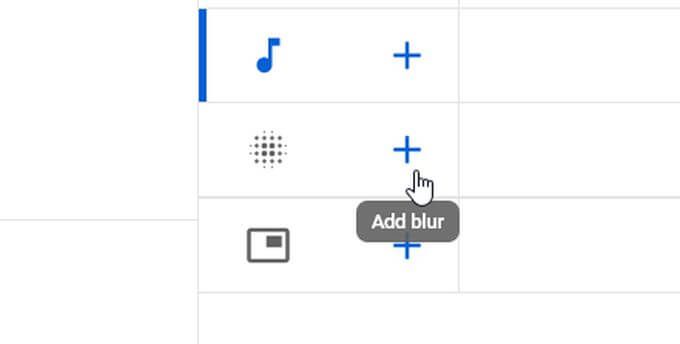
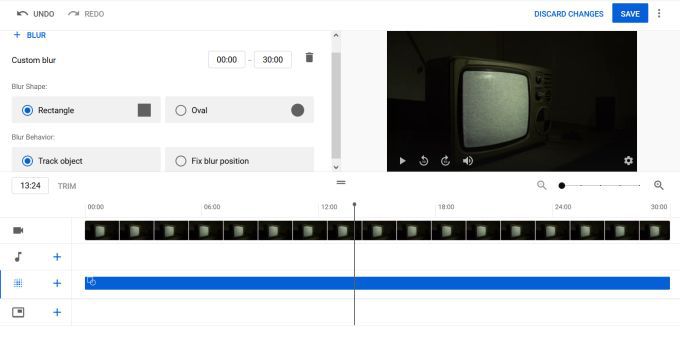
创建片尾画面
要创建片尾画面:
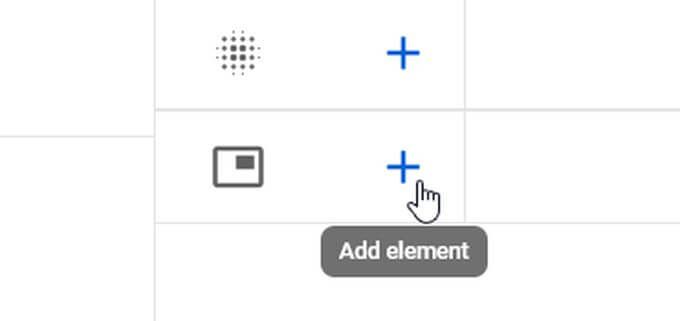
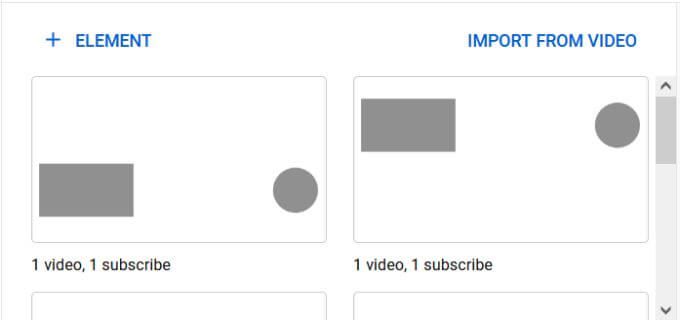
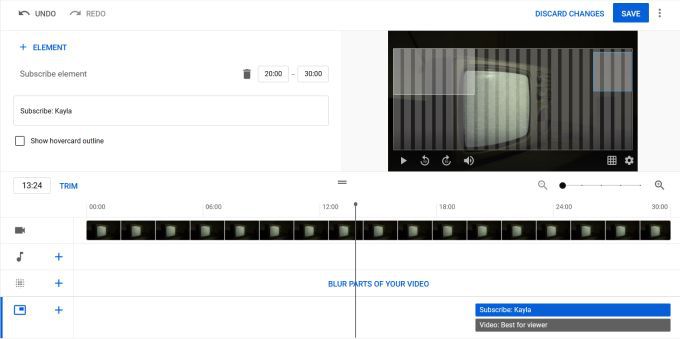
编辑 YouTube 视频
开始编辑 YouTube 视频时可能需要一个学习曲线,特别是如果您是在没有编辑知识的情况下进入它,但遵循这些提示将使您顺利进行。
您编辑的视频越多,效果也越好,因此如果过去的视频达不到标准或您犯了一些错误,请不要气馁。继续创造,质量就会到达那里。